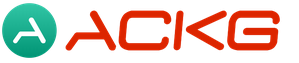Скорость печать на клавиатуре онлайн. Проверяем скорость набора текста на клавиатуре с помощью онлайн-сервисов
Хотите стать мастером быстрого набора? Печатать 100 слов в минуту и набирать скучные документы быстрее?
Быстрый набор текстов – почти жизненно важная необходимость. Правильное использование клавиатуры сильно влияет на нашу производительность. Быстро набирая тексты, вы становитесь продуктивней и «идете в ногу с вашим мозгом». Навык быстрой печати позволяет записывать мысли, которые непрерывно звучат в вашей голове, до того, как вы их потеряете.
Кроме того, это уменьшает усталость. Когда вы набираете длинный текст и постоянно переводите глаза с клавиатуры на экран и обратно, ваши глаза очень быстро устают и начинают болеть. Все дело в том, что им постоянно приходится менять фокус. А если добавить разницу освещения, становится понятно, почему неприятные ощущения появляются даже после непродолжительной работы на компьютере.
Эти 7 советов помогут вам печатать быстро и эффективно даже с завязанными глазами:
1. Избавьтесь от вредных привычек
Этот пункт – самый сложный на пути к искусству быстрой печати. И я сейчас не о поедании пирожных в 2 часа ночи. Хотя от этой привычки тоже лучше избавиться:) Скорее всего, вы набираете текст таким же , который использовали, когда в первый раз познакомились с клавиатурой. Верно? Это касается и расположения рук на клавиатуре, и подсматривания.
Если вы любите играть в игры, то, вероятнее всего, держите руки над клавишами «Ц», «Ф», «Ы», «В». А есть и те, кто использует всего 2 пальца из 10-ти. Если вы один из них, вам приходится все время смотреть на клавиатуру, чтобы нажимать на правильную букву.
Но вы же хотите работать на скорость? Вам срочно нужно избавиться от этой привычки и начать применять руки правильно.
2. Используйте все 10 пальцев
Вы спросите, как же правильно размещать руки на клавиатуре? Если вы внимательно посмотрите на свою клавиатуру, увидите, что на буквах «А» и «О» («F» и «J» на раскладке латиницей) есть небольшие выступы. Это поможет вам найти правильное место каждого пальца без подсматривания на клавиатуру.
Разместите ваши пальцы левой руки на клавишах «Ф», «Ы», «В», «А», а правой – на «Ж», «Д», «Л», «О». Это средний главный ряд клавиатуры. Указательные пальцы обеих рук разместите на клавишах с выступами. А затем посмотрите на эту схему:
Цветами обозначены клавиши, которые удобно нажимать каждым пальцем из исходного положения.
Есть альтернативное положение рук, которое многим покажется удобней. Расположите пальцы правой руки над буквами «Ы», «В», «А», «М», а правой – над «Т», «О», «Л», «Д». В таком случае руки находятся в более естественном положении, но вашему мизинцу придётся хорошенько .
Выбирайте то положение, которое вам нравится больше . Этот фактор не сильно влияет на скорость.
3. Учитесь печатать вслепую
Люди, которые каждый день набирают большие объёмы текстов, помнят, где находится каждая клавиша. Подсматривание на клавиатуру только замедляет процесс. Чтобы научиться не опускать глаза, нужна практика. И это займет у вас не один час. Но если вы будете постоянно тренироваться, то уже через несколько недель заметите, что ваши пальцы «запомнили», за какой участок «отвечает каждый из них» .
Даже если сейчас это очень замедляет вашу , постарайтесь не смотреть на клавиатуру. Попробуйте ввести какое-то предложение. Вспомните, где находится каждая буква. Украдкой разочек подсмотреть один символ вы можете. Но не нужно смотреть, где расположена каждая буква. С каждым днём вам будет всё легче печатать. Когда вы запомните, где что находится, вам останется только выбрать скорость набора текста.
4. Запомните основные сочетания клавиш
Не удивительно, что в каждой операционной системе есть набор «горячих клавиш», который выполняют разные функции. Ваши руки уже на клавиатуре, так зачем тратить время и отвлекаться на мышку? Вам необязательно запоминать абсолютно все сочетания. Только самые основные:
- Ctrl+C – копировать;
- Ctrl+X – вырезать;
- Ctrl+V – вставить;
- Ctrl+Z – отменить;
- Ctrl+S – сохранить;
- Ctrl+F – найти слово;
- Ctrl+A – выделить всё;
- Shift+→/← — выделить следующую букву;
- Ctrl+Shift+→/← — выделить следующее слово;
- Ctrl+→/← — перейти к следующему слову без подсветки;
- Home – перейти к началу строки;
- End – перейти к концу строки;
- Page Up – подняться вверх;
- Page Down – опуститься вниз.

Вы можете использовать некоторые сочетания клавиш для быстрой работы со страницами в браузерах. Вот некоторые из них, которые будут полезными для вас:
- Ctrl + Tab – переход на следующую вкладку;
- Ctrl + Shift + Tab – переход на предыдущую вкладку;
- Ctrl + T – открыть новую вкладку;
- Ctrl + W – закрыть текущую вкладку;
- Ctrl + Shift + T – открыть вкладку, которая только что была закрыта;
- Ctrl + R – обновить страницу;
- Ctrl + N – открыть в новом окне браузера;
- Shift + Backspace – перейти на страницу вперед;
- Backspace – вернуться на одну страницу.
Большинство этих клавиш находится возле мизинца, поэтому он будет участвовать в наборе «горячих сочетаний» чаще всего.
5. Как научиться печатать на скорость онлайн
Не обязательно превращать искусство сверхскоростного набора текста в скучное серое занятие. Вы можете использовать множество программ, добавляющих веселья этому процессу. Вот несколько «союзников», которые помогут вам победить клавиатуру и получить удовольствие от печати:
- TypeRacer
Эта забавная программка научит вас быстро печатать на раскладке латиницей. Ваша скорость набора показана в виде машинки. Вам дают маленький отрывок текста, который нужно набрать быстрее других пользователей. Это похоже на «гоночки». Тот, кто справится первым – победитель.
- Touch Typing Study
Это приложение позволяет вам научиться печатать на самых разных языках. Есть даже иероглифы. Вам предлагают список уроков. С каждым новым задача усложняется. Всё начинается с запоминания главного ряда. На первых занятиях вам предлагают набирать бессмысленный набор букв. Это помогает концентрироваться не на смысле, а на расположении символов, чтобы в дальнейшем печатать на скорость полноценные тексты.
- Стамина
Один из самых популярных тренажёров на просторах СНГ. Эту маленькую программку можно скачать на официальном сайте. Добавляет немного веселья в ваши тренировки и предлагает набор разных букв и слов.
- Sense-lang
Тоже предоставляет вам набор уроков. В первых нужно печатать набор букв, с увеличением сложности и скорости появляются слова и предложения. Вы можете пройти тест, чтобы проверить свою скорость печати и выбрать любой язык, или напечатать выбранный вами кусочек текста.
6. Отработайте ритм
Ритм печати – это промежуток времени между нажатиями на клавиши. Чем ровнее он будет, тем быстрее вы научитесь технике слепой печати. Возвращайте пальцы в исходную позицию после нажатия на клавишу.

7. Как научиться быстро печатать
Не торопитесь, когда только начнёте осваивать технику набора текста вслепую. Увеличивайте скорость только тогда, когда почувствуете, что выучили расположение клавиш и нажимаете на них по привычке, не задумываясь. Не торопитесь, чтобы не допускать , и всегда держите в голове 1-2 слова, которые идут дальше. Постепенно увеличивая скорость, вы не только будете быстро печатать, но и начнёте делать это качественно.
Заключение
Теперь вы знаете, как научиться быстро печатать. Вы можете спросить, есть ли разница, на устройстве какого типа и производителя набирать текст? Нет! Конечно, есть несколько конструкций, моделей и раскладок. Выбирайте их дизайн на свой вкус. А эти правила набора универсальны. Единственное, что меняется, если у вас клавиатура с раскладкой, отличающейся от стандартной «QWERTY», – расположение буквы «Ё» и некоторых других символов.
Если вы регулярно работаете с текстовой информацией, скорость печати становится очень важным показателем. Ведь она напрямую влияет на то время, которое потребуется для оформления мыслей – будет это два часа на страницу или же 15 минут. Для писателей, копирайтеров всех мастей, специалистов по SMM и т.д. скорость набора определяет возможности заработка. И если вы пока не знаете, на каком уровне находитесь, поможет проверка скорости печати на клавиатуре онлайн.
В чём измеряется скорость печати на клавиатуре
Прежде, чем искать сайт для проверки скорости печати, надо разобраться, как же она замеряется. В русскоязычном интернете классикой стал подход, когда измеряется количество напечатанных знаков. Иными словами, определяется скорость набора текста: все набранные символы делятся на потребовавшееся время, выраженное в минутах. Соответствующая величина называется «знаками в минуту» или CPM в английском обозначении.
Если поглядывать на клавиши перед нажатием, можно получить значение на уровне 40-50, при слепой печати этот показатель вырастает. Максимальная средняя скорость печати у тех, кто пользуется всеми 10 пальцами – тут уже счет идет на сотни.
За рубежом обычно опираются на другой показатель, беря в качестве учитываемой единицы не печатный знак, а целое слово. Соответственно, получается скорость печатания в «словах в минуту» или WPM. Для ее подсчета обычно не замеряют, сколько же слов в тестовом фрагменте, а делят объем текста в буквах на среднее значение. Для русского считается, что в слове 7.2 знака, в английском аналогичный показатель равняется 5.
Есть и еще один вариант, при котором в зачет идут нажатия вспомогательных клавиш, вроде Shift’а, используемого для больших букв. Тогда показатель скорости нажатий уже называется «ударами в минуту» (SPM).
Какая скорость печати считается хорошей
Считается, что скорость ввода на уровне 250 знаков обеспечивает для обычного человека соответствие скорости набора и скорости мышления. То есть, руки в точности поспевают за мыслью, печатать можно так же естественно, как и говорить. Однако считать этот уровень естественно верным – неправильно.
Если вы привыкли тщательно обдумывать свои слова, подбирать наиболее точные формулировки и только потом фиксировать их в тексте, скорость заведомо будет меньше. Если раздражения это не вызывает, то и беспокоиться не о чем.
Иное дело, если вам нужно быстро перерабатывать текст. Тогда 120 знаков в минуту – это 4 готовых страницы в час (с учетом стандартных 1800 знаков на листе), а при 400 получается уже целых 15! В таком случае, проверка скорости печати на клавиатуре онлайн и тренировка с целью увеличения этого показателя определенно имеет смысл.
Проверка скорости печати от «Соло на клавиатуре»
Один из самых популярных вариантов – проверка скорости печати соло на клавиатуре. Пройти его можно на сайте Nabiraem.ru разделе «Тест скорости». Прямая ссылка – https://solo.nabiraem.ru/study/rus#typingtest .

Для начала тестирования нажмите на зеленую кнопку под примером.
Потребуется набрать довольно небольшой текст, однако с соблюдением ряда правил:
- ошибок быть не должно, нужно убирать их, стирая неверный символ известным Backspace;
- знаки препинания также входят в текст, пропускать их нельзя;
- буквы должны быть именно в том регистре, как указано, заменять прописную строчной и наоборот нельзя.
Обратите внимание, что в бесплатном варианте доступен лишь один вариант теста. Для получения доступа к статистике или другим вариантам нужно оформлять платную подписку.
После нажатия на кнопку появится интерфейс для проверки.

В центре сам текст и над ним полоса прогресса. Внизу – визуальная подсказка, где каждому пальцу выделена своя зона. Подразумевается, что вы будете использовать слепую печать, причем ту же, что и в программе для тренировки и проверки скорости печати «Соло на клавиатуре». Справа – статистические показатели, которые рассчитываются автоматически по мере того, как ведется набор.
Тест очень дружелюбно оформлен. Во-первых, учет времени запустится только после того, как вы начнете печатать. Во-вторых, если вы сгоряча броситесь набирать в другой раскладке, помощник об это напомнит.
Имейте в виду, что «е» и «ё» – это разные буквы, и попытка их заменить одну другой будет трактоваться как ошибка.
При наборе на экранной клавиатуре подсвечиваются задействованные символы, а ошибки в тексте выделяются красным. В процессе следить за скоростью можно справа – она указывается в знаках за минуту.


Клавогонки
Если набор в сольном режиме не мотивирует вас, хочется не академического дядечки на итоговом экране, а живого противостояния, лучше использовать сайт клавиатурных гонок (http://klavogonki.ru ).
Здесь вместо тривиального набора текста доступны самые настоящие соревнования. Можно регистрироваться и участвовать в них как постоянный участник. Или просто пару раз потренироваться во время обеденного перерыва – в таком случае смело жмите на «Быстрый старт».

Откроется небольшая подсказка с правилами.

После этого появится поле для заезда, оно же место проверки скорости печати онлайн за минуту бесплатно: сверху текст, снизу две дорожки с автомобилями.

Набираете правильно – машина едет. Ошибаетесь – стоит, пока не исправите опечатку.

В конце покажут, что же вы только что набирали, сообщат о победителе и выведут краткую статистику: общее время (счетчик не ждет и запускается сразу с появлением соперника), скорость печати и ошибки.

Если заезд не начинается – подождите, пока система найдет соперника.

Интенсивность тренировки максимальная, когда встречаешь профессионала.

Скорописание: онлайн тест скорости печати
Если вам нужен тест скорости печати на клавиатуре онлайн и ничего лишнего, используйте сайт http://www.skoropisanie.ru . Здесь также нужно вводить текст в строку.

На проверку скорости (хоть слепой печати, хоть любого другого стиля набора) отводится 60 секунд, затем показываются результаты.

Как быстро научиться печатать в слепую всеми 10 пальцами? Обзор программ и он-лайн клавиатурных тренажёров для обучения слепому и быстрому десятипальцевому методу печати (набору текста).
Для этой цели есть даже специализированные курсы, а на западе это является одним из предметов в общеобразовательных школах.
Основные преимущества слепого метода набора текста:
1. При печати всеми пальцами уменьшается количество ошибок.
2. Заняты все пальцы, причем каждому из них соответствует определенное количество букв.
3. Работа становится совершенно механической - нужная буква безошибочно ударяется тем пальцем, которым заучено ее ударять.
4. Овладев слепым десятипальцевым методом и применяя его на практике, люди сберегут свое здоровье. Им не придется десятки раз переводить свой взгляд с клавиатуры на монитор и обратно, глаза не будут уставать, зрение не будет портиться. Обучившиеся станут меньше уставать во время рабочего дня, вследствие этого они станут выполнять больший объем работы.
5. Работая по слепому десятипальцевому методу, каждый может достичь скорости набора 300-500 знаков в минуту. Если брать во внимание рабочий коллектив, где все люди в нем овладели слепым десятипальцевым методом, то они работают на 10% - 15% эффективнее. Все письма, тексты, балансы, отчеты, записки, документы оформляются быстрее, качественнее и аккуратнее.
6. При наборе вслепую внимание фокусируется не на факте наборе текста, а только на том, чтобы изложить свои мысли (предложения, заключения, рекомендации, выводы) наилучшим образом.
Как же научиться?
Средств много, и уже упомянутые курсы слепой печати, и он-лайн занятия, и специальные программы. На курсах мы останавливаться не будем, а вот программы и он-лайн тренажеры мы рассмотрим.
Программы
В целом большинство таких программ основано на схожей методике. Сначала «студент» изучает средний ряд клавиатуры – это ФЫВАПРОЛДЖЭ, пытаясь приучиться набирать определенные буквы соответствующими пальцами. Здесь, как показывает практика, самое сложное «расшевелить» безымянный палец и, особенно, мизинец. После освоения среднего ряда добавляются верхний и нижний ряды. Обучение может сопровождаться раздражением оттого, что пальцы жмут не на те клавиши, что много ошибок и т.д. – это не избежать. Но и сильно расстраиваться не нужно – это достаточно серьезный навык, и чтобы его приобрести, нужно потрудиться, легкой «победы» не ждите.
СОЛО на клавиатуре
Самая известна в Рунете программа для овладения слепого десятипальцевого метода печати – это СОЛО на клавиатуре. На этом клавиатурном тренажере я остановлюсь поподробнее, поскольку это не просто программа, а расширенный обучающий курс. Кроме простого набора определенных букв в СОЛО на клавиатуре содержатся подробные инструкции, советы и много других материалов помогающих справиться с раздражением от ошибок, и помогающих не остановиться на полпути.
Весь курс состоит из 100 упражнений. Пройдя все 100, вы гарантированно будете набирать текст всеми 10 пальцами, не смотря на клавиатуру – проверено. Каждое упражнение содержит до 6-7 заданий. Кроме того, после многих упражнений вам нужно будет пройти повторно одно из предыдущих. В начале каждого упражнения содержатся анекдоты от создателей программы, которые обязательно поднимут вам настроение и помогут немного отдохнуть. Также приведены многочисленные письма от людей, уже прошедших СОЛО, в которых они описывают проблемы, с которыми они столкнулись, и что было самое сложное для них. В них вы найдете и что-то свое, и это поможет вам преодолеть сложности. После выполнения задания вам выставляется оценка по 5-бальной шкале.
Stamina (Рекомендуем)
Это бесплатный клавиатурный тренажер с простым, но «веселым» интерфейсом. Автор этой программы не лишен чувства юмора и не стеснялся выражать его в интерфейсе программы. Обучение основывается на пошаговом выполнении заданий с нарастающей сложностью. Например, в первом задании нужно будет набирать буквы А и О в разных комбинациях, затем добавляются В и Л и т.д. Задания выполняются под приятную музыку. Также разные события в программе сопровождаются прикольными звуками, например, при закрытии программы звучит фраза Арнольда Шварценеггера «I`ll be back». В программе также есть занимательная игрушка, которая, правда, к обучению не относится, но поиграть можно.
Rapid Typing
Бесплатное приложение от западных разработчиков, которое поддерживает обучение на русской и английской раскладке. Обладает привлекательным, дружественным интерфейсом. Ведется статистика занятий, которая помогает сориентироваться в процессе обучения. Внизу, как обычно, показана схема клавиатуры.
VerseQ
Не совсем стандартный клавиатурный тренажер. Авторы программы говорят о чрезвычайной эффективности их метода овладения слепым методом печати. На их сайте утверждается, что уже после 5-15 часов занятий вы сможете печатать в слепую на скорости 200-350 знаков в минуту. Методика действительно отличается от стандартной. Здесь вам сразу же предлагается набирать текст, состоящий из букв во всех рядах клавиатуры. При этом предлагаемые строки для набора генерируются специальным алгоритмом, который формирует фонетические связанные последовательности символов.
Однако, думается, что такой подход будет очень сложным для новичков. Объяснения по поводу того, как нужно держать руки, какими пальцами что жать и т.д. находятся в справке программы, и описаны довольно доступно, но перейти от двупальцевого «тыканья» в клавиатуру на печать всеми 10 пальцами не просто. При этом, изучать какой палец за что отвечает, смотря лишь на модель клавиатуры очень сложно. Думаю, есть большая вероятность того, что ученик просто забросит это дело до лучших времен.
Школа быстрой печати
Данный клавиатурный тренажер разработан для тех кто хочет научиться слепой десятипальцевой печати на клавиатуре. В тренажер есть различные интересные разделы:
1. пошаговое изучение клавиатуры "мышечная память";
2. игра "падающие буквы" помогает отвлечься от изучения клавиатуры и развить реакцию;
3. набор текста - отработка навыков;
4. слепая печать - имитация работы на печатной машинке, усиливает и закрепляет навык слепой печати;
5. звуковой диктант - всё как в школе голос диктует рассказ и требуется набрать без ошибок на скорость.
Есть и другие программы подобного рода, но не думаю, что кардинально отличаются или лучше тех, что мы рассмотрели. Этого вполне достаточно.
Клавиатурные он-лайн тренажеры
Здесь рассмотрим 2 хороших онлайн ресурса, которые посвящены овладению слепым методом печати.
Соло на клавиатуре онлайн
Обучение предоставляется бесплатно. Однако, если хотите, можете перечислить деньги компании ООО «ЭргоСОЛО» в размере 150 рублей (это столько же сколько стоит их программа «СОЛО на клавиатуре»). Процесс и методика обучения не отличается от тех, что представлены в программе. Все очень качественно и с заботой об ученике. Здесь вы можете посоревноваться в рейтинге с другими «онлайн-солистами», которых, кстати, уже не мало. У пользователей, которые оплатили курс появляется звездочка возле имени. В целом и программа СОЛО на клавиатуре и он-лайн курс – это то, что нужно начинающему. Думаю это оптимальный вариант.
Все 10 (Рекомендуем)
Еще один новый проект, который обещает избавить нас от привычки тыкать двумя пальцами по «клаве». В начале вы должны будете пройти тест для проверки скорости вашего набора. Затем начинаются упражнения. Доступно два курса – Русский и Английский. В разделе обучение изложены подробные указания и рекомендации относительно выполнения заданий.
Клавогонки.ру
Базовые правила игры просты. Игра выберет случайный отрывок текста, который вы и ваши соперники должны в точности набрать. Как можно быстрее. Когда вы успешно набираете текст, ваша машинка (она всегда вверху в списке) двигается вперед. Если сделана опечатка, вы должны ее исправить, иначе продвижения не будет. По итогам заезда будут определены победители и показаны некоторые параметры прохождения текста - время, скорость набора в знаках в минуту и процент знаков, в которых были допущены ошибки. Результаты каждого заезда сохраняются в вашей личной статистике. За каждый пройденный текст вам начисляется количество очков, зависящее от длины набранного текста.
Клавиатурный тренажер Time Speed
Главная цель проекта "Клавиатурный тренажер Time Speed" - дать возможность освоить машинопись(слепая печать или десятипальцевый метод печати) самому широкому кругу компьютерных пользователей. Мы предлагаем серию курсов обучения слепому методу печати, а также развития ее скорости.
VerseQ online
Это сетевая версия известного клавиатурного тренажера VerseQ но, в отличие от своего оффлайнового аналога, позволяет вам учиться из любой точки земного шара, учавствовать в соревнованиях, делится о своих успехах с друзьями и знакомым. Сервис вам нужен, если Вы хотите быстро, легко и непринужденно научится слепой печати. А если вы уже профессионал машинописи, тогда продемонстрировать свое мастерство другим!
Ещё онлайновые клавиатурные тренажёры
http://urikor.net - первый чемпионат машинописи на кириллице
http://klava.org
http://alfatyping.com
http://typingzone.com
http://etutor.ru
http://keybr.com/
http://online.verseq.ru/
Дополнение
Ко всему выше сказанному еще можно добавить следующее. Каждому, кто работает за компьютером, а особенно, если приходится набирать много текста, нужно купить эргономичную клавиатуру. Ее еще называют раздельной, потому, что клавиши для каждой руки в ней разделены. Кроме того, правый и левый блоки находятся под углом друг к другу, что позволяет не сгибать руку в запястье при постановке рук в исходную позицию ФЫВА-ОЛДЖ. Работая на такой клавиатуре, вы, однозначно, будете меньше уставать, а от этого повысится средняя скорость печати и соответственно производительность.
Я уже говорил, что не стоить надеяться на легкое "покорение" слепого метода печати. Это достаточно трудно, особенно в начале. Чтобы пройти, например, СОЛО на клавиатуре полностью нужно будет приложить немало усилий и терпения. Кроме того, для этого нужно будет отвести специальное время. Однако и бояться этого не стоит, каждый кто хочет несомненно справится с этой задачей. Удачи!
Чаще всего единицей измерения скорости набора служит количество знаков, набранных за 1 минуту времени. Скорость печати, измеряемая в знаках в минуту, на английском языке обозначается как CPM (characters per minute). Так, если человек печатает текст длиной в 250 символов за 60 секунд, то это соответствует скорости в 250 зн/мин или 250 cpm.
Иногда скорость набора измеряют в ударах в минуту, учитывая не только знаки, но и нажатия вспомогательных клавиш, вроде Shift и Alt. Такая единица измерения применялась для печатных машинок. Важно отметить, что на разных компьютерных клавиатурах или раскладках набор одного и того же текста будет осуществляться с разным количеством нажатий на вспомогательные клавиши.
Не стоит путать скорость печати, измеряемую в знаках в минуту, и скорость печати, измеряемую в ударах в минуту – это разные величины.
В Америке единицей измерения являются слова, а не знаки. Такая скорость печати обозначается как WPM (words per minute). Хорошей скоростью принято считать от 50 сл/мин до 80 сл/мин. Средний показатель для одного слова в англоязычных странах – 5 знаков, что точно не подходит для русского языка, где средняя длина слова – 7,2. Поэтому остановимся на знаках в минуту.
На одной странице формата А4 помещается текст, содержащий порядка 1800 знаков, напечатанных 14-ым шрифтом «Times New Roman» с полуторным интервалом между строк. Предположим, ваша скорость печати – 150 зн/мин. Это – средний результат. С такой скоростью за 1 час будет напечатано 5 страниц текста формата А4. Давайте составим сравнительную таблицу, чтобы увидеть, сколько страниц может быть напечатано за 60 минут непрерывного набора при разной скорости печати:
600 знаков в минуту и двадцать страниц за 1 час. Такая скорость может показаться невероятной, но всё не так уж сложно. Освоив сам метод слепой печати, можно выполнять свою работу, стараясь время от времени преодолеть свой порог скорости. С каждым разом это становится проще и проще, и скорость в 500-600 знаков в минуту достигается некоторыми людьми за полгода.
Как проверить скорость печати?
Конечно, 940 зн/мин – скорость исключительная. Но любой человек, освоивший десятипальцевый метод слепой печати , может достичь скорости в 300-400 зн/мин за пару месяцев, как медленно бы вы сейчас ни печатали. А проверить скорость набора вы легко можете прямо сейчас. Возьмите с полки любимую книгу и печатайте любой её фрагмент в течение 1 минуты. Закончив, посчитайте количество набранных знаков. Это и будет ваша скорость в знаках в минуту.
Чтобы получить более объективный результат, печатайте не 1 минуту, а 3-5 минут. В этом случае скорость печати будет вычисляться по формуле <кол-во набранных знаков> / <кол-во минут> .
А если хотите проверить скорость печати прямо сейчас, можете пройти тест скорости печати онлайн .
Чемпионаты по скорости печати на клавиатуре
Многочисленные чемпионаты по быстрой печати ежегодно проводятся по всему миру. Крупнейший конкурс проходит в Праге под покровительством всемирной организации «Интерстено» (International Federation for Information and Communication Processing). Минимальная допустимая скорость набора для участников – 200 зн/мин, а ошибиться можно лишь в 1 символе из 100. Условия могут показаться слишком строгими, но не для тех, кто владеет слепым методом набора.
Кто знает, может, скоро и вы сможете побороться в Праге за первое место?
При долгой работе с компьютером пользователь начинает замечать, что текст, набираемый им, пишется почти без ошибок и быстро. Но как проверить скорость набора символов на клавиатуре, не прибегая к сторонним программам или приложениям?
Скорость печати обычно измеряется по написанному количеству символов и слов в минуту. Именно эти критерии и позволяют понять, насколько человек хорошо работает с клавиатурой и текстами, которые набирает. Ниже представлены три онлайн-сервиса, которые помогут обычному пользователю узнать, насколько хорошо его умение работы с текстом.
Способ 1: 10fingers
Онлайн-сервис 10fingers полностью направлен на улучшение и обучение навыков человека по набору текста. На нём есть как тест на набор определенного количества символов, так и совместный набор текста, который позволяет соревноваться с друзьями. На сайте также присутствует огромный выбор языков помимо русского, но недостатком является то, что он полностью на английском.
Для того, чтобы проверить скорость набора, необходимо:

Способ 2: RapidTyping
Сайт RaridTyping выполнен в минималистичном, аккуратном стиле и не имеет большого количества тестов, но это никак не мешает ему быть удобным и понятным для пользователя. Проверяющий может выбрать количество символов в тексте, чтобы увеличить сложность набора.
Чтобы пройти тест на скорость набора текста, выполните следующие действия:

Способ 3: Все 10
Все 10 — отличный онлайн-сервис для сертификации пользователя, который может помочь ему при устройстве на работу, если он пройдет тест очень хорошо. Полученные результаты можно использовать как приложение к резюме, или доказательство того, что вы улучшили свои навыки и хотите повышения. Тест разрешается проходить неограниченное количество раз, улучшая свои навыки в наборе текста.
Чтобы пройти сертификацию и проверить свои навыки, необходимо выполнить следующие действия:

Все три онлайн-сервиса очень просты в обращении и понимании пользователем, и даже английский интерфейс в одном из них не помешает пройти тест на измерение скорости набора текста. У них почти нет недостатков, нагромождений, которые мешали бы человеку в проверке своих навыков. Самое главное — они бесплатны и не требуют регистрации, если пользователю не нужны дополнительные функции.